excel vba清除批注方法图解
摘要:下面为大家介绍excel中使用vba来清除批注的方法,操作很简单,对于不知道怎么操作的朋友可以参考本文,一起来看看吧!步骤1、首先我们打开一...
下面为大家介绍excel中使用vba来清除批注的方法,操作很简单,对于不知道怎么操作的朋友可以参考本文,一起来看看吧!
步骤
1、首先我们打开一个工作样表作为例子。
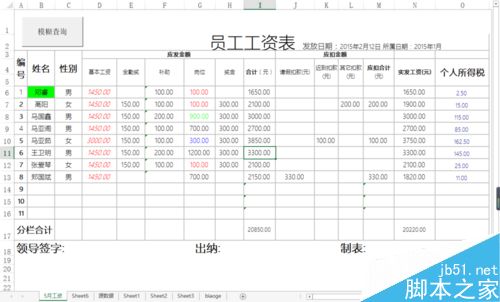
2、在单元格中我们插入一个批注,批注的形式可以显示或隐藏,隐藏状态下在单元格的右上角有红色小箭头。
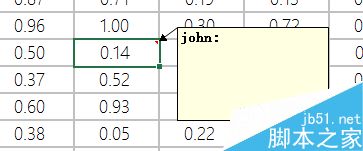
3、使用鼠标操作无法批量删除批注,但是可以在框选范围后,使用清除内容工具,批量清除批注。
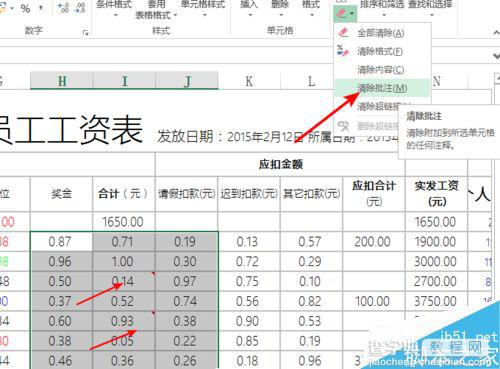
4、我们使用alt+f11组合键打开vbe编辑器,并在代码栏中输入以下代码:
Sub Random()
Worksheets(1).Range("A1:H8").ClearComments
End Sub
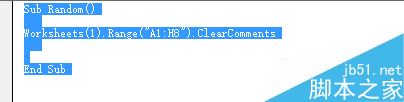
5、这段代码很简单,对象是worksheets(1)也就是5月工资工作表。所选择的区域是a1:h8范围单元格。而clearcomments则是清除批注方法。

6、这样写代码限制了单元格范围,所以我们可以定义一个range变量使用输入变量的方式,这样我们使用的方法的灵活性就大一些。
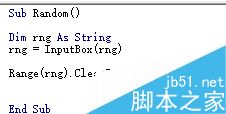
以上就是excel vba清除批注方法介绍,操作很简单的,大家学会了吗?希望这篇文章能对大家有所帮助!
【excel vba清除批注方法图解】相关文章:
★ Excel批注操作的方法 EXCEL批注怎么操作(图文)
下一篇:
在word文档中绘制一个木质相框
